word图片剪裁成二十四角星形状方式先容
2021-09-03 11:09 205人浏览 0 条评论
小编的工作就是不停的整理软件的帮助文章,要截图,要看文章是否正确,有时候都不想管对不对了,所以如何你喜欢的话就直接收藏吧
微软家的word软件实在不只是可以用来处置文档,还可以对图片举行一些简朴的编辑,有时刻还比使用Photoshop快多了,今天就让小编为人人带来用word软件把图片剪裁成二十四角星形状的方式吧。
方式/步骤分享:
一、在电脑桌面上,选择【WPS Office】进入。

二、在“WPS Office”首页中,选择【打开】进入。

三、在“打开”弹框中,选中【图片编辑.docx】,选择【打开】进入。
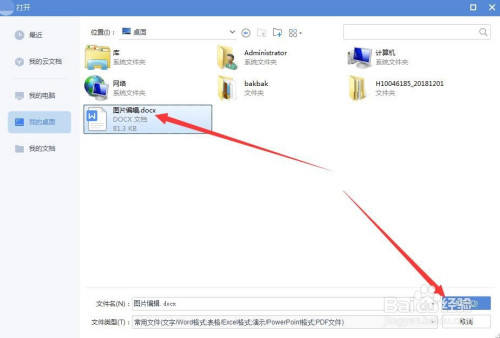
四、在“图片编辑.docx”文档中,选中需要编辑的图片。
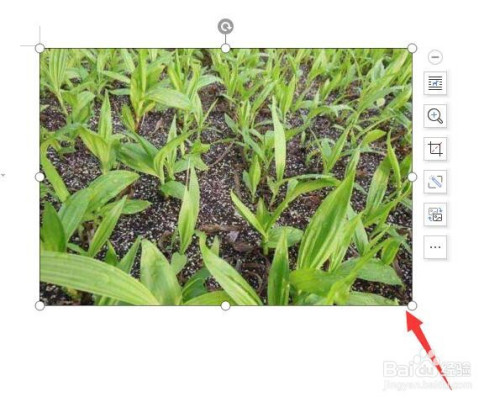
五、在“图片工具”版面中,选择【裁剪】进入。
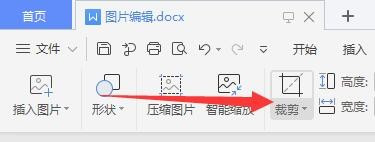
六、在“裁剪”弹出选择框中,选择【二十四角星】图标完成。

总结:
1、在电脑桌面上,选择【WPS Office】进入。
2、在“WPS Office”首页中,选择【打开】进入。
3、在“打开”弹框中,选中【图片编辑.docx】,选择【打开】进入。
4、在“图片编辑.docx”文档中,选中需要编辑的图片。
5、在“图片工具”版面中,选择【裁剪】进入。
6、在“裁剪”弹出选择框中,选择【二十四角星】图标完成。
以上就是把word文档中的图片剪切成二十四角星形状方式的所有内容了,快快珍藏Iefans软件教程专区获得更多热门软件资讯吧!
做了这么多的网站内容,肯定有很多用户看到文章已经解决问题,小编想想就很高兴,所以如果你没看到解决问题,请留言出来,小编针对性的帮助你们查找相关问题
相关资讯
留言评论
系统推荐







